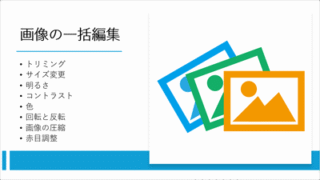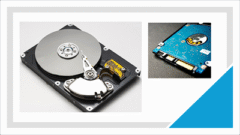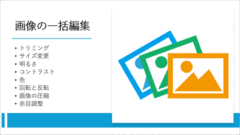Microsoft Office Picture Managerは、Office2010まで付属していましたが、Office2013以降では含まれていないため、スタンドアロンアプリとして、別途インストールする必要があります。画像の一括編集など便利な機能を満載した「Microsoft Office Picture Manager」のインストール方法について詳しく解説します。
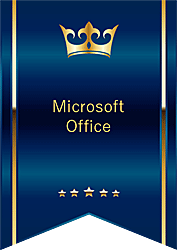
★Microsoft Office Picture Managerの入手方法が知りたい
★Microsoft Office Picture Manatgerのインストール方法が知りたい
★複数の画像を一括編集したい
Microsoft Office Picture Managerの特徴
Microsoft Office Picture Managerは、Office2010まで付属していた画像の管理or編集に特化したアプリケーションで、その使いやすさから現在でも多くのOfficeユーザーが使用しています。
Microsoft Office Picture Manatgerは、複数の画像を一括で編集または加工することができる便利な機能を備えており、画像編集の作業効率がアップします。
Microsoft Office Picture Managerは、Office2013以降の製品には付属していませんので、使用したい方は、Microsoft公式サイトから入手することができます。
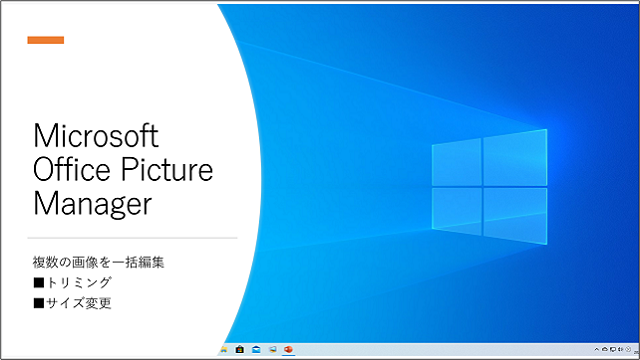
Microsoft Picture Managerの画像編集機能
Microsoft Office Picture Managerには、ファイル名を一括変更できる機能や、次のような画像編集を一括で行うことができます。
(Microsoft Office Picture Manager)
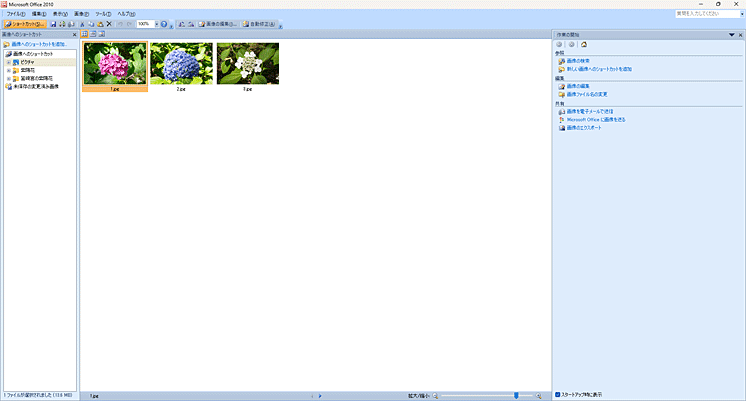
Microsoft Office Picture Managerのインストール方法
Microsoft Office2010をお持ちでない方向けに、Microsoft Office Picture Managerを、インストールする方法を紹介します。
Microsoft Office Picture Managerは「Microsoft SharePoint Designer 2010」の中に格納されています。
- STEP1Microsoft公式サイトにアクセスする
- STEP2Microsoft SharePoint Designer 2010(64bit版)をダウンロード
- STEP3Microsoft SharePoint Designer 2010のインストールする
- STEP4インストールの種類で【ユーザー設定】を選択する
- STEP5Officeツールのリストを展開する
- STEP6MIcrosoft Office Picture Managerを選択しインストールを実行する
①Microsoft公式サイトにアクセスする
Microsoft Office Picture Managerを使用する場合は、マイクロソフト公式サイトから、Microsoft SharePoint Designer 2010(64bit版)をダウンロードして、Windows10/11を実行しているパソコンにインストールする必要があります。
🥉手順①:Microsoft公式サイトにアクセスします。
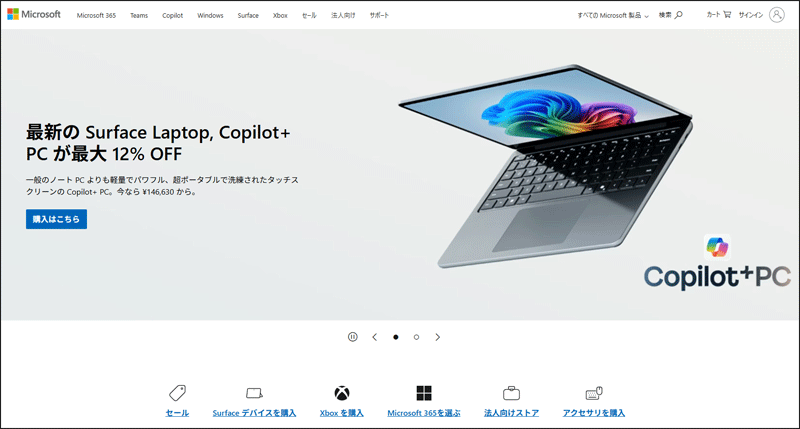
②Microsoft SharePoint Designer 2010(64bit版)をダウンロード
🥉手順①:Microsoftの公式サイトにアクセスしましたら、グローバルメニューから【検索】を選択します。

🥉手順②:グローバルメニューの検索ボックスに「Microsoft SharePoint Designer 2010」と入力し【Enter】キーを押します。
「一致するものがありません」と表示されますが作業を続行してください。
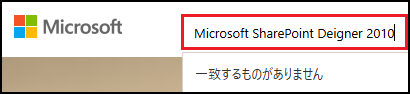
🥉手順③:検索結果が表示されましたら、使用しているWindowsのオペレーティングシステムと同じビット数(64bit or 32bit)を選択します。
☘️Windows11(64bit)➡ Microsoft SharePoint Designer 2010(64ビット版)
☘️Windows10(32bit)➡ Microsoft SharePoint Designer 2010(32ビット版)
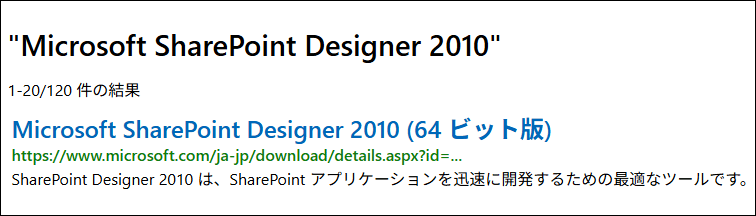
🥉手順④:「Microsoft SharePoint Designer 2010」のダウンロード画面が表示されましたら『日本語』が選択されていることを確認して【ダウンロード】をクリックします。
ダウンロードした「Microsoft SharePoint Designer 2010」の実行ファイルは自動的にダウンロードフォルダーに保存されます。
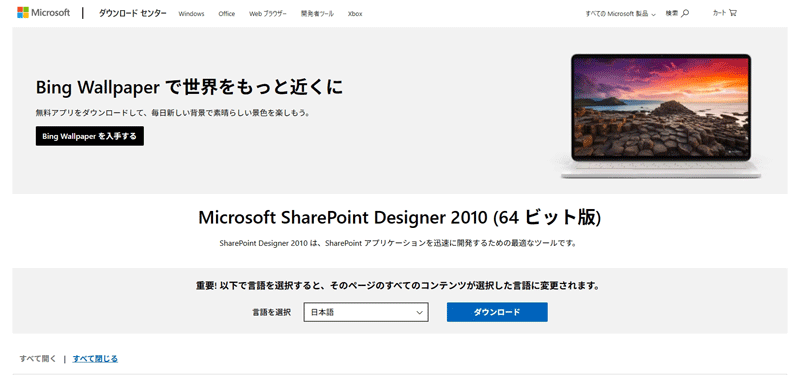
🥉手順⑤:「Microsoft SharePoint Designer 2010」のダウンロードが完了するまで待ちます。
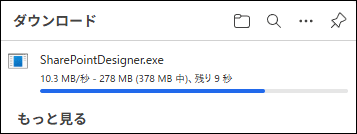
■Microsoft SharePoint Designer 2010が、ダウンロードフォルダーに保存されました。
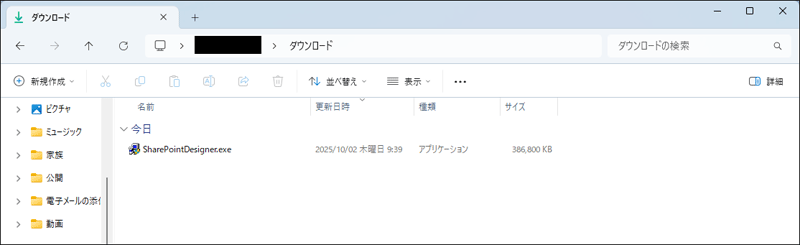
Microsoft Corporation より画像を5枚引用
画像の引用元:Microsoft Coporation
③Microsoft SharePoint Designer 2010のインストールする
マイクロソフト公式サイトからダウンロ-ドした『Microsoft SharePoint Designer 2010』の実行ファイルは、ダウンロードフォルダーに保存されます。
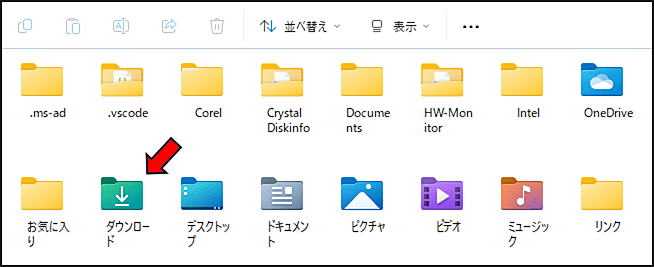
🥉手順①:Microsoft公式サイトからダウンロードした【SharePointDesigner.exe】ファイルをダブルクリックして実行します。
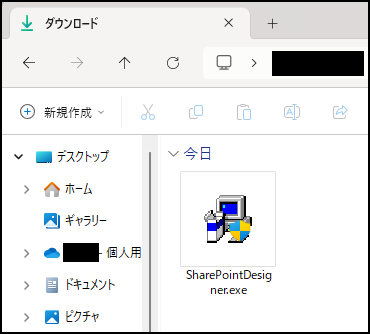
🥉手順②:『ユーザーアカウント制御』が表示されましたら【はい】をクリックします。
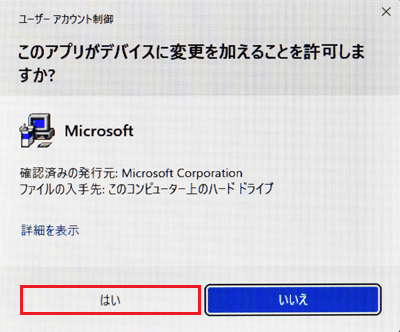
🥉手順③:インストールの準備が完了するまで待ちます。
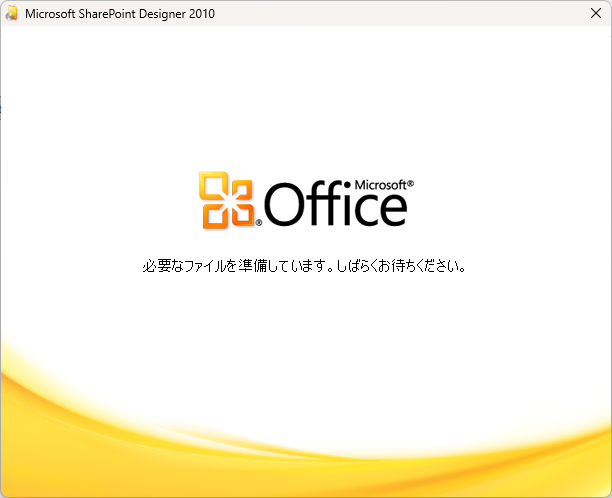
🥉手順④「マイクロソフト ソフトウェアライセンス条項」に同意します・・・に、☑チェックマークを入れ【続行】をクリックします。
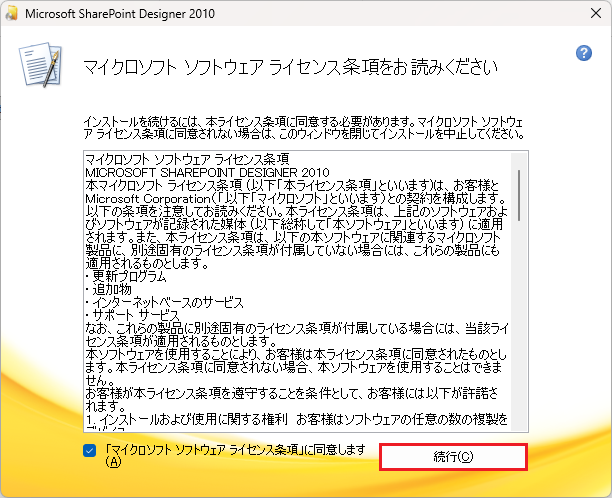
④インストールの種類で【ユーザー設定】を選択する
🥉手順①:「インストールの種類を選択してください」が表示されましたら【ユーザー設定】を選択します。
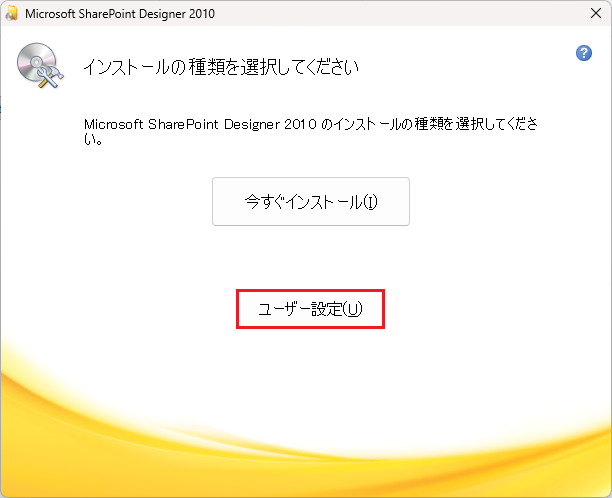
⑤Officeツールのリストを展開する
🥉手順①:Microsoft SharePoint Designer 2010の画面が表示されましたら『インストールオプション』タブの一覧にある【Officeツール】の左側の【+】ボタンをクリックして、リストを展開します。
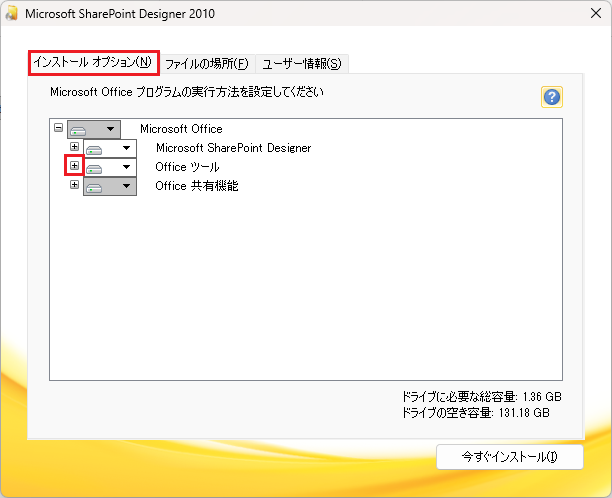
⑥MIcrosoft Office Picture Managerを選択しインストールを実行する
🥉手順①:Officeツールのリストの一覧から【Microsoft Office Picture Manatger】を選択し【今すぐインストール】をクリックするとインストールが開始されます。
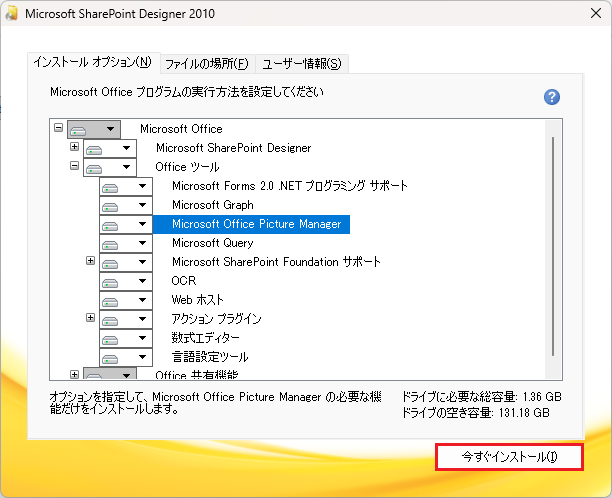
■Microsoft Office Picture Manatgerで複数の画像を一括でサイズ変更する方法は別の記事で紹介しています。
MIcrosoft Office Picture Managerの起動方法
パソコンにインストールしたMicrosoft Office Picture Manatgerは、アプリの一覧から使用することができます。
🥉手順①:タスクバーの【スタートボタン】をクリックします。

🥉手順②:スタートメニューが表示されましたら【すべて>】を選択します。

🥉手順③:アプリケーションの『すべて』の一覧から【Microsoft Office Picture Manager】を選択します。
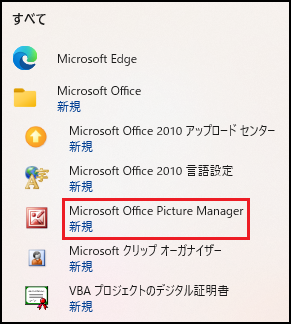
■Microsoft Office Picture Manatgerが起動しました。
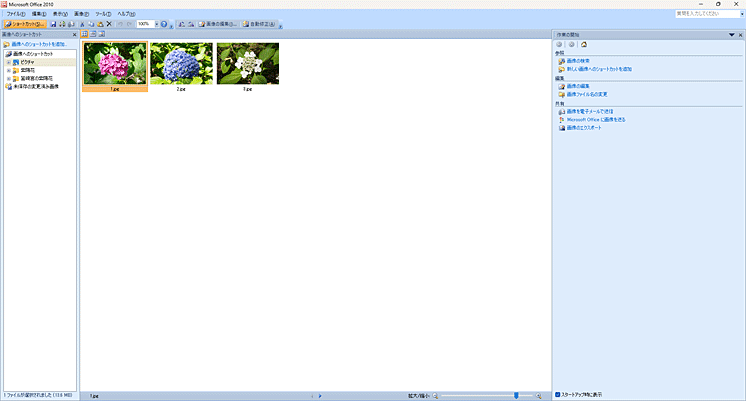
■Microsoft Office Picture Manatgerで複数の画像を一括でサイズ変更する方法は別の記事で紹介しています。
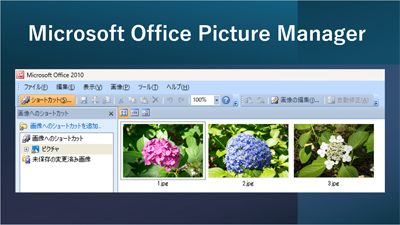
 激安パソコン講座【PCHack】のご案内
激安パソコン講座【PCHack】のご案内